wps表格更改图片背景色的教程
时间:2023-06-01 09:26:48作者:极光下载站人气:103
wps软件是用户最常用的办公软件之一,这款办公软件获得了其它热门办公软件的支持,让用户可以编辑不同种类的文件,例如编辑word文档、excel表格以及ppt演示文稿等文件,当用户选择编辑表格文件时,可以根据自己的需求在编辑页面上插入图片来美化页面,最近小编看到有用户问到wps表格怎么更改图片背景色的问题,这个问题用户应该怎么来解决呢,这就需要用户在软件的菜单栏中找到图片工具中的设置透明色选项和填充颜色选项,详细的操作过程是怎样的呢,接下来就让小编来向大家分享一下wps表格更改图片背景色的方法步骤吧,希望用户能够从中获取到有用的经验。
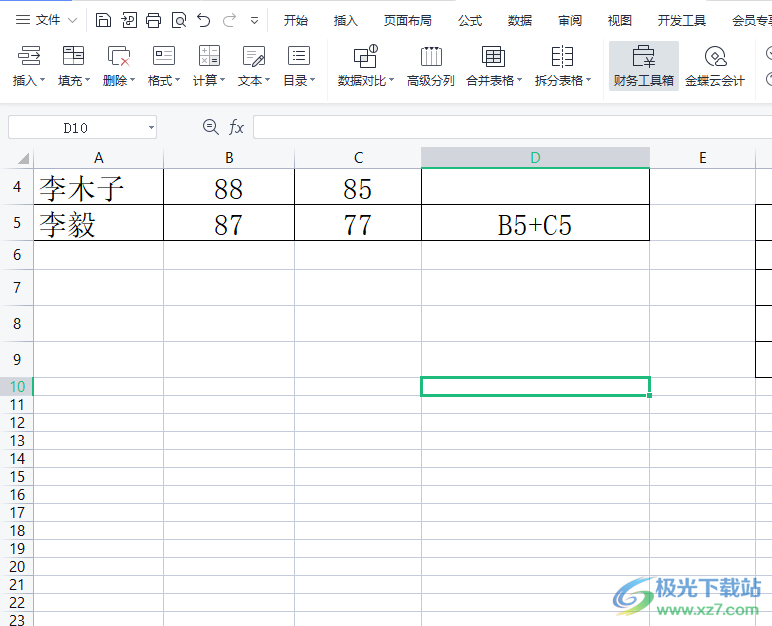
方法步骤
1.用户在电脑桌面上打开wps软件,并来到表格文件的编辑页面上来进行设置
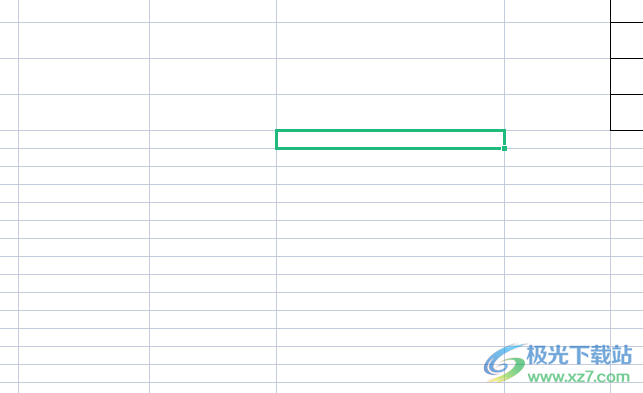
2.接着点击菜单栏中的插入选项,将会显示出相关的选项卡,用户选择其中的图片选项

3.在弹出来的图片窗口中,用户选择其中的图片选项并按下打开按钮
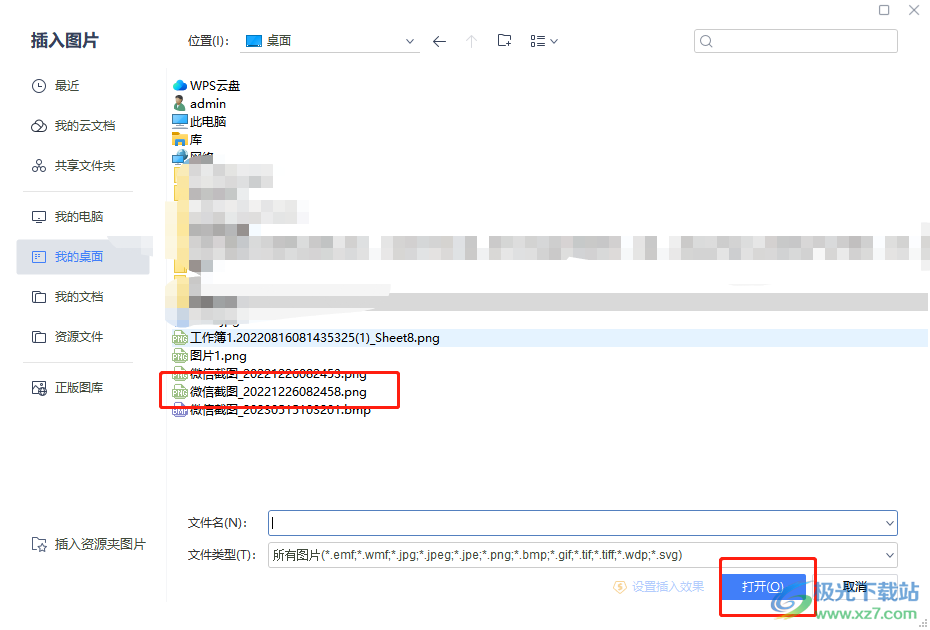
4.这时在表格页面上可以看到成功显示出来的图片,用户需要点击图片工具选项,在切换得到的选项卡中选择设置透明色选项
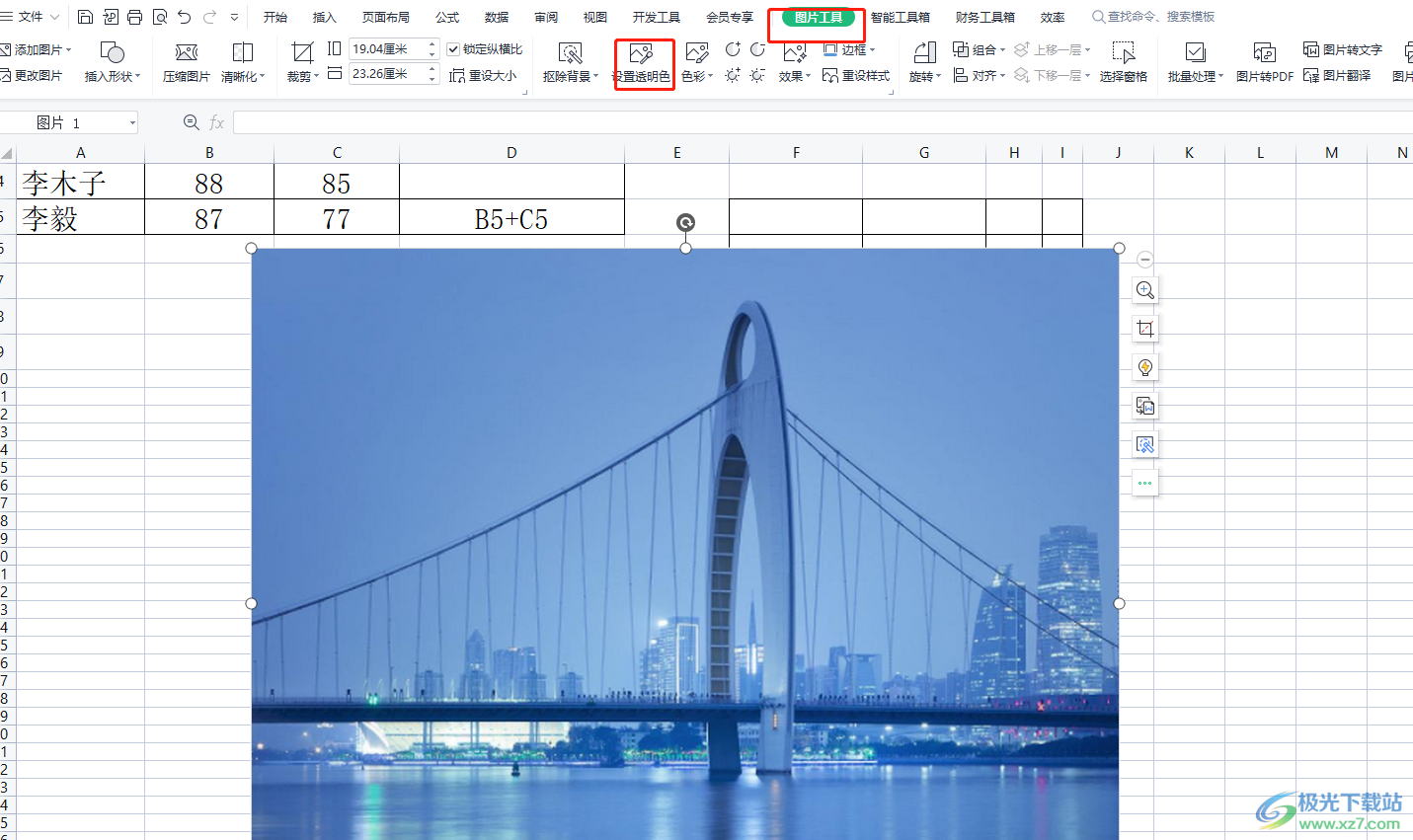
5.可以看到鼠标光标变为了笔样式,用户点击其中的图片,可以看到背景设置为透明色

6.随后在菜单栏中点击开始选项,将会显示出相关的选项卡,用户选择其中的填充颜色选项

7.在弹出来的颜色选项卡中用户选择自己喜欢的颜色即可设置成功
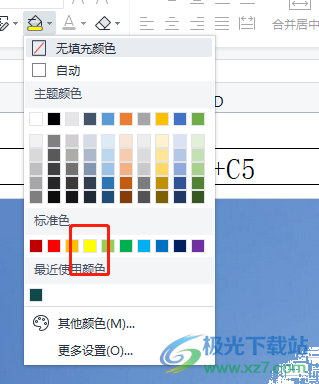
8.如图所示,可以看到表格中的图片背景色发生了变化

以上就是小编对用户提出问题整理出来的方法步骤,用户从中知道了大致的操作过程为点击插入——图片——选择图片——图片工具——设置透明色——开始——填充——选择颜色这几步,方法简单有效,感兴趣的用户快来看看小编的教程吧。

大小:240.07 MB版本:v12.1.0.18608环境:WinAll
- 进入下载
相关推荐
相关下载
热门阅览
- 1百度网盘分享密码暴力破解方法,怎么破解百度网盘加密链接
- 2keyshot6破解安装步骤-keyshot6破解安装教程
- 3apktool手机版使用教程-apktool使用方法
- 4mac版steam怎么设置中文 steam mac版设置中文教程
- 5抖音推荐怎么设置页面?抖音推荐界面重新设置教程
- 6电脑怎么开启VT 如何开启VT的详细教程!
- 7掌上英雄联盟怎么注销账号?掌上英雄联盟怎么退出登录
- 8rar文件怎么打开?如何打开rar格式文件
- 9掌上wegame怎么查别人战绩?掌上wegame怎么看别人英雄联盟战绩
- 10qq邮箱格式怎么写?qq邮箱格式是什么样的以及注册英文邮箱的方法
- 11怎么安装会声会影x7?会声会影x7安装教程
- 12Word文档中轻松实现两行对齐?word文档两行文字怎么对齐?
网友评论